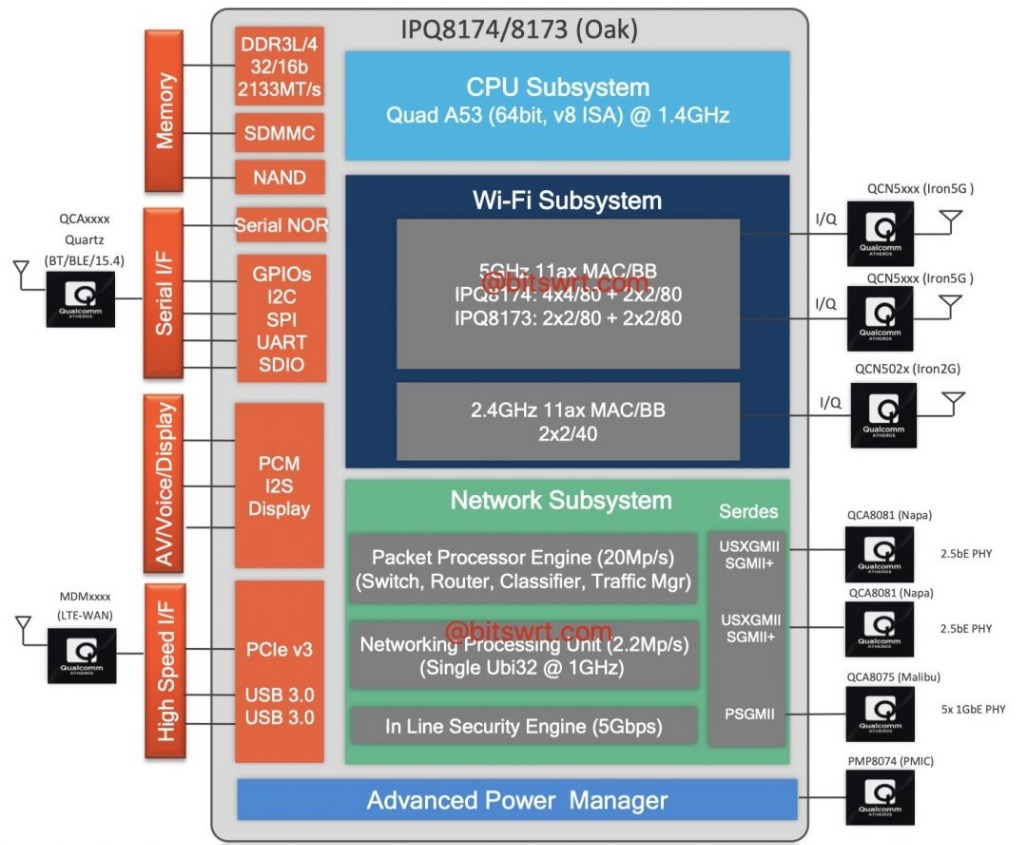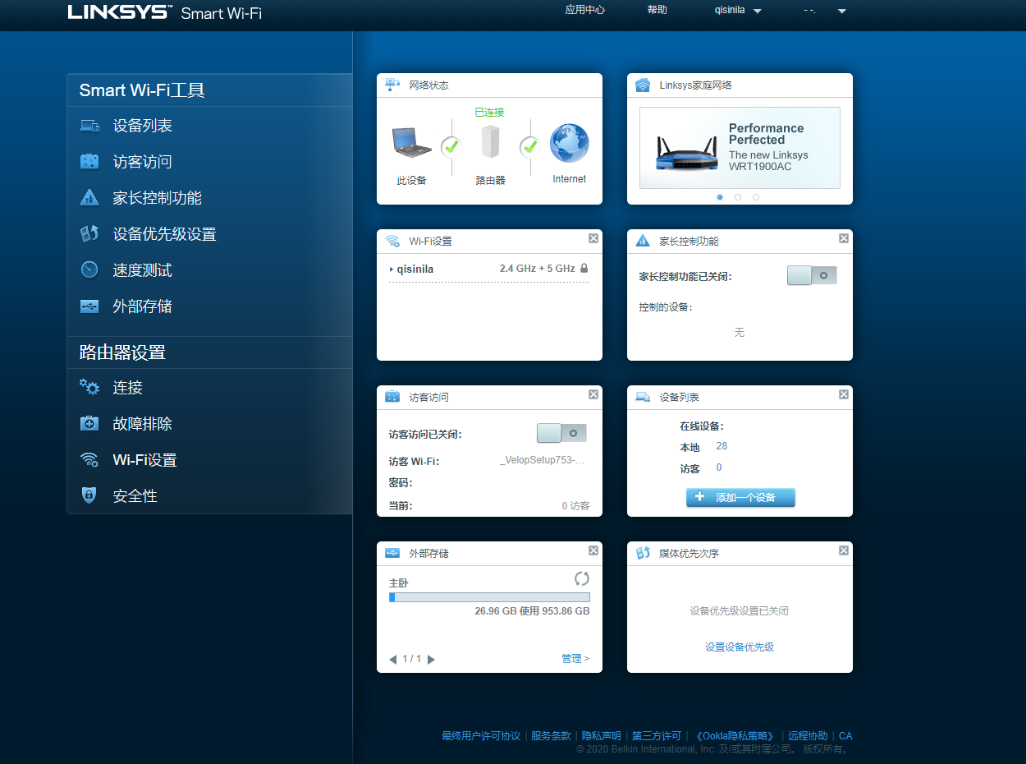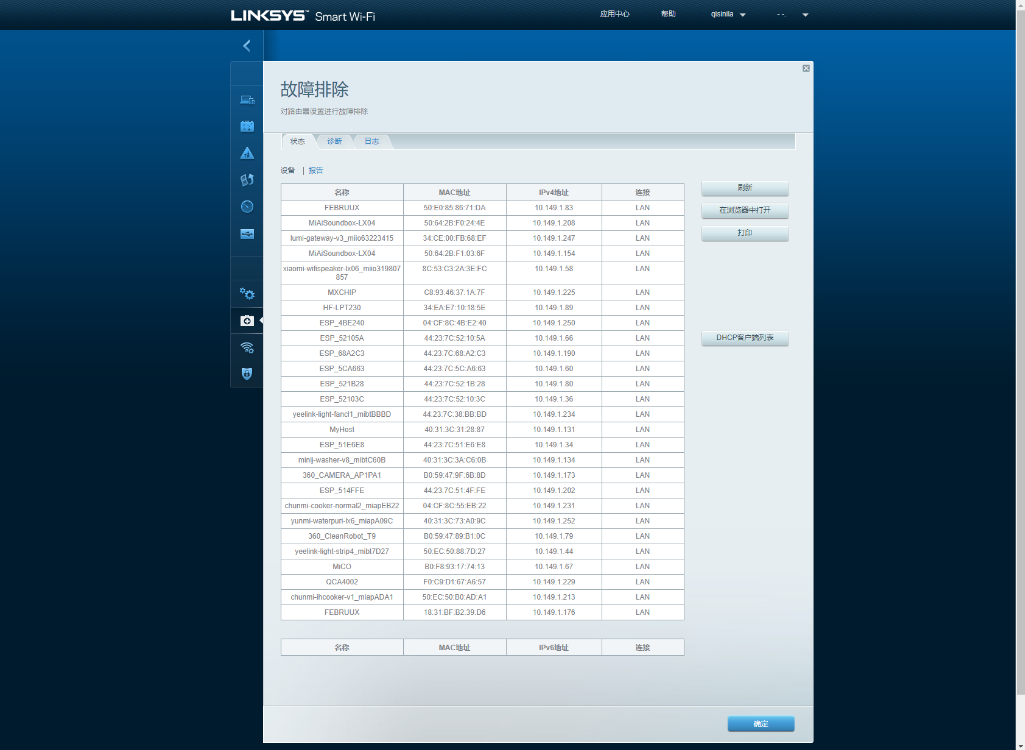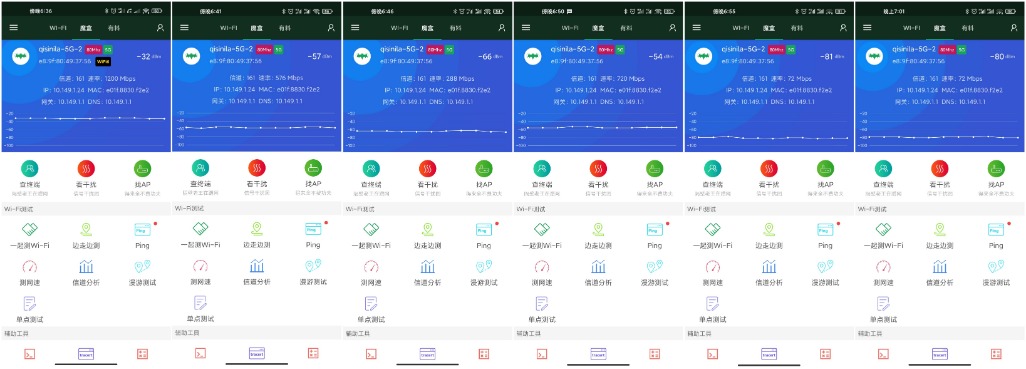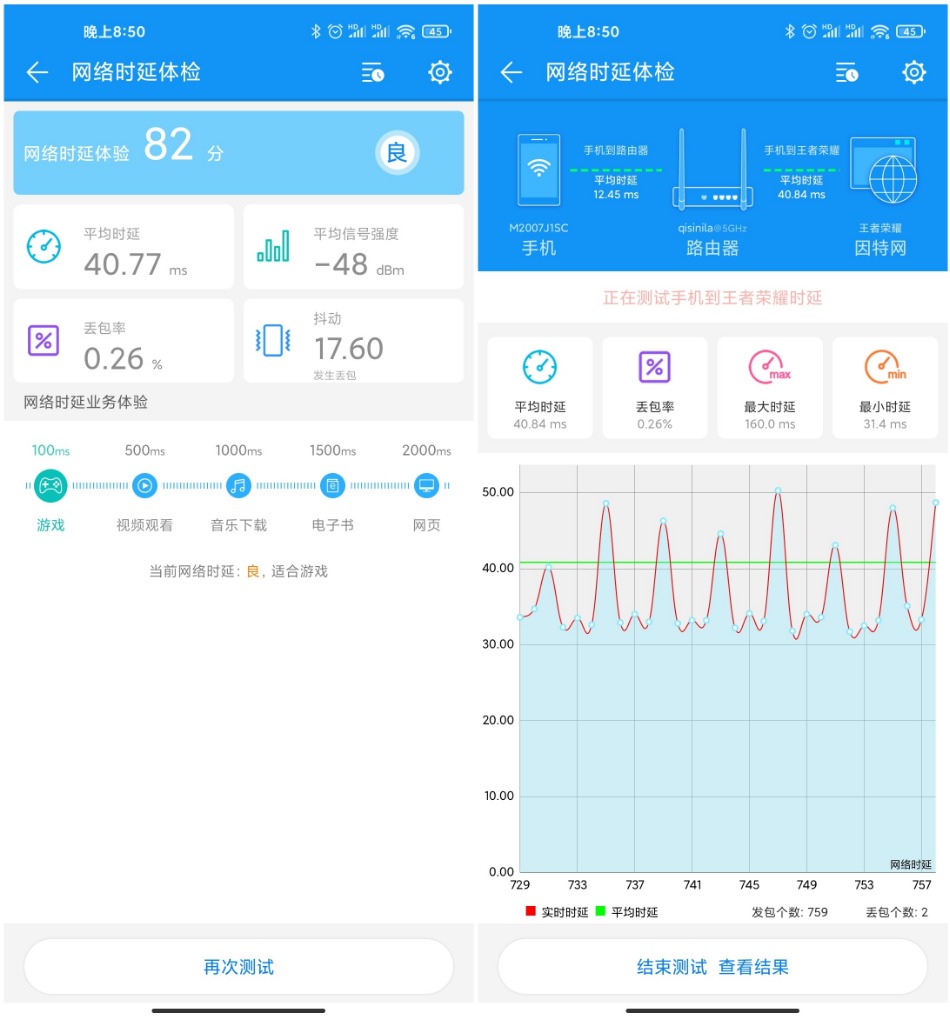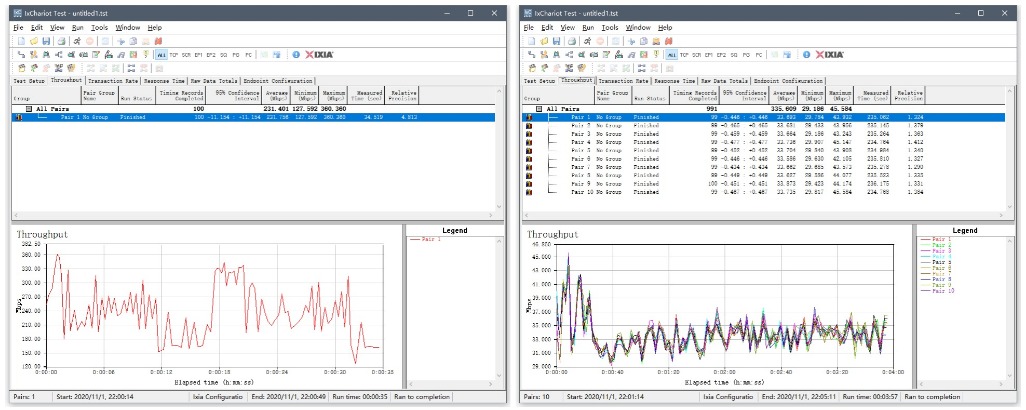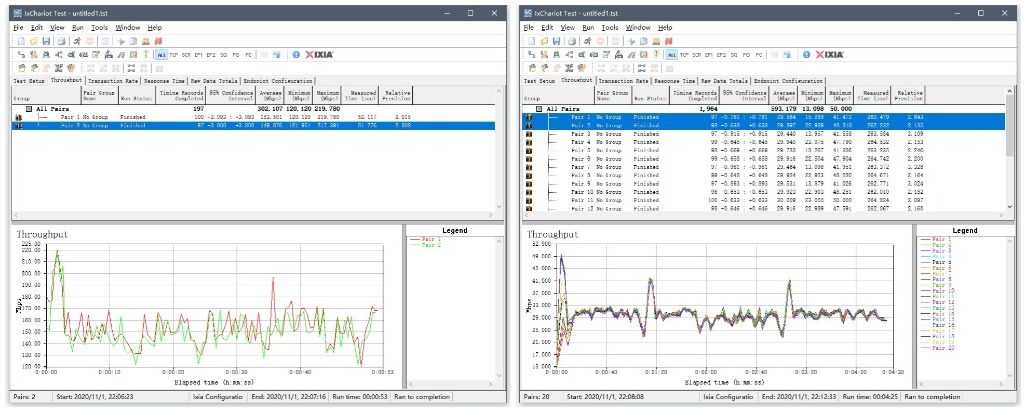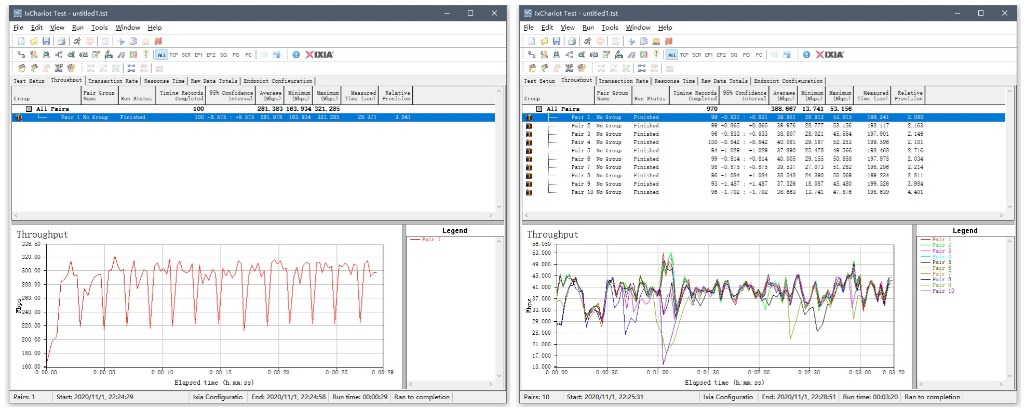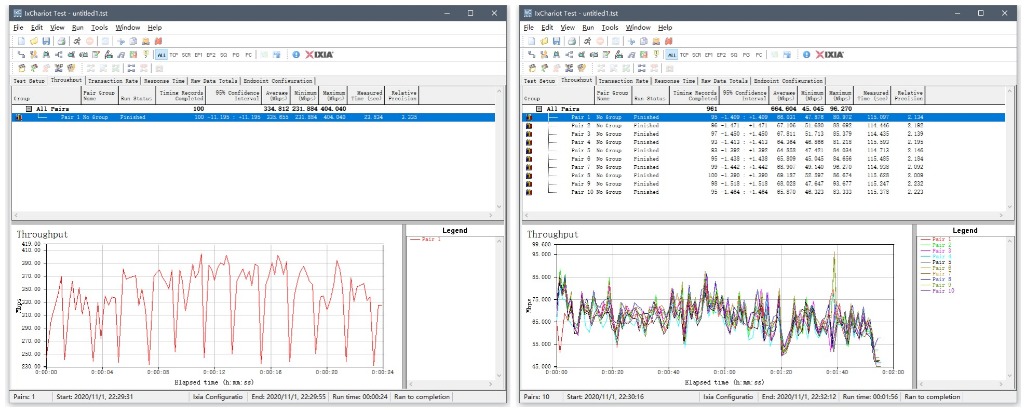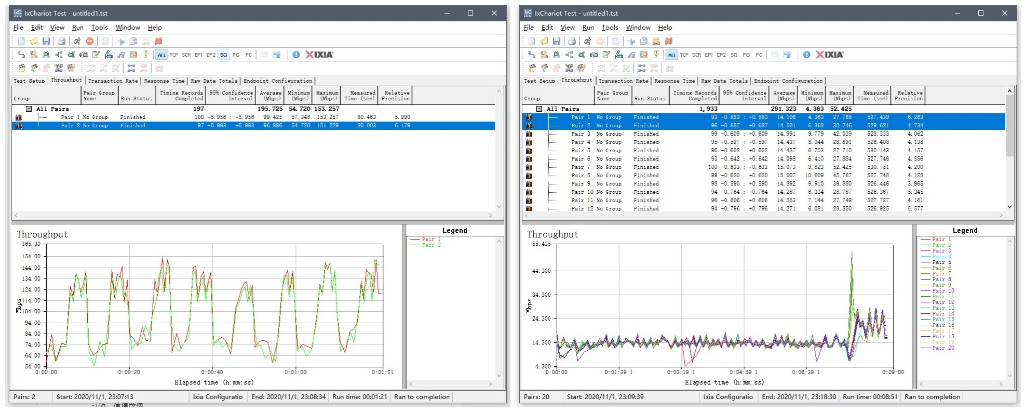MX5300作为领势最强旗舰以及业界堆料王路由,凭借合理的售价强势冲击高端路由市场,短时间内在本就小众的高端路由市场拿下了不俗的成绩。但单打独斗总归不是长久之计……

出于自身的产品规划,领势在双11之前也终于更新了自家的产品线,发布了次旗舰Velop MX4200 WiFi路由,目前已经在京东开启预售,11月1号开启首销,而我这次也有幸提前拿到了两只,并已成功替换了家中的路由系统且体验了数天,因此接下来的内容也是关于MX4200的详细评测。
其实从名字上就看得出领势Velop MX4200的定位,介于大哥MX5300与小弟AC2200之间。不过虽说是次旗舰,但这并不代表MX4200处处减配。相比大哥MX5300,MX4200在CPU、内存和天线上做了降维调整,但它的3频段都用上了WiFi6,是一款全频WiFi6路由,这点要比MX5300强上不少。真要较真来说,MX4200的CPU、内存和天线尽管做了弱化,但依旧要甩市面95%以上路由几条街,不信你看MX4200减配后的天线依旧还有9根呢。
既然定位确定了,价格自然也有所下降,目前MX4200一只的价格是1359元,支付100元定金可抵300,实付1159元。

赞美之词不能再说了,不然会被大家误认为是一篇完全恰饭文章。俗话说,是骡子是马不如拉出来溜溜,所以接下来就是考验领势Velop MX4200时刻,看看同样80平的小房子能够做到全屋满速WiFi信号。
领势Velop MX4200第一次正式亮相是在10月20日,随后便立马进入了预售阶段,想必是想借助双11这个全民购物节一炮而红。尽管在写这篇内容的时候MX4200依旧处于预售期,但这并不影响我手上的产品(两支全新的MX4200),不出意外我拿到的就是正式零售版。

在包装上,高端路由品牌的高端产品从来没有让我们失望过,每一款产品的包装都融入了设计师的日以继夜的心血,领势Velop MX4200也不例外。同时为防止消费者误做接盘侠,领势的高端新品包装外均有一层塑封。

MX4200包装的整体风格与大哥MX5300类似,外层依旧是一层印刷精美的硬纸壳材质,内部还有一个白色的瓦楞纸包装。但是在配色上有所区别,MX5300是以经典的蓝白色调为主,但MX4200却是蓝黑配色,瞬间从文艺小清新变为了科技范儿。正面右侧是若影若现的产品渲染图,左侧则是一系列英文。

其中值得注意的是,在MX4200包装上领势特别注明了“intelligent mesh”,这是领势在18年推出的“智能Mesh”技术。发展至今,领势的“intelligent mesh”已经实现了跨协议、跨平台的智慧组网技术,这也是当前领势的独家秘笈。左下角依旧标注有“AX5300”字样。“AX”代表是的是WiFi 6,4200则是三频最高速率的叠加值,至于具体怎么叠加的,后文再细说。

背面罗列了领势Velop MX4200的5大特色,但是全都是英文书写,对于国内的小伙伴阅读起来还是有些吃力。

路由的详细规格参数在包装其中一侧,由多国语言书写,参数党可以自行查看,后续我也会详细罗列路由的硬件规格参数,这里就不在赘述。

另一侧则是基本的包装信息,全英文书写,大家可以自行忽略。但是在靠近底部位置有一个“3-Year Warranty”字样,大家可千万不要忽视,因为这表明领势MX4200实现了三年换新只换不修服务,同时领势还做到了30天无忧退换保险,这些对消费者百利而无一害的政策从侧面也反映出品牌对其产品的绝对信心。
在包装底部依旧有一小块中文标签,表明产品的具体型号是“MX4200-CN”(CN代表中国),产自越南。



包装内部布局与MX5300基本保持一致,一只“超大杯”的MX4200躺在底部,剩下的便是一些纸质材料,包括保修卡、免责声明等。目前我手上的两只MX4200都是单只装,后期官方是否会出双支装或者三支装暂时还不是很清楚。

包装内还有一根不到1m的超五类网线,还记得MX5300上还是颜值优先的“面条”线,不过我个人更建议这种普通造型网线,不管是强度还是抗干扰能力都要更好。

一体式的电源适配器,配色上与路由保持一致。只不过电源适配器造型回到了AC2200时代,比较传统,输出标准为12V3A。

拿起领势Velop MX4200的第一感受是重量中规中矩,看来内部散热做了调整,不过这也在情理之中,毕竟电源输出和CPU均作了相应改变。实测整只路由重约953g。
除了重量上有所改变,但MX4200的整体造型与老大哥MX5300保持一致,还是类四棱柱造型,机身从上到下慢慢变大,表面依旧经过了磨砂处理。而配色上依旧是讨喜的白色,在与其它家居用品搭配时,不喧宾夺主,却又能起到点缀,和周围环境能很好的融合在一起,给人以美观大方的感觉。整体三围尺寸依旧保持在11.3*11.3*24.3mm。


机身顶部依旧是排列整齐的散热孔,在散热网格右下角有一颗圆形LED指示灯,通过不同的颜色来表明路由当前的状态,例如蓝灯闪烁:正在启动、蓝牙常亮:组网正常、红灯闪烁:网络断开等。而这样的组合已经成为了领势的独有造型,辨识度极高。

路由底部为灰色PVC材质,四周有一圈硅胶垫来提升产品的摩擦系数,中间区域有详细的产品信息(繁/简双文),例如初始WiFi昵称和密码、MAC地址等。
除了以上元素外,路由的物理电源开关、WPS、重置键均隐藏在路由底部。电源键被设计成滑动式,首先不易误触,同时还有一丝复古情怀;WPS和重置键被设计为大小不一的两个小圆点。

为了形成风道散热,路由灰色底部与白色机身之间隐藏有一圈间隙,从而保证冷空气从底部进入从顶部流出。

路由正面仅有一颗印刷的银色Logo。

所有IO接口布局在机身背面,不管是接口类型还是数量都还算中规中矩,从上往下分别是USB 3.0接口,3个千兆LAN口和1个千兆WAN口,最后则是DC电源接口。
如果有接触过领势Velop系列产品的话,那么对MX4200的整体造型算是轻车熟路,无非就是中杯、大杯、超大杯的区别,要是有体验过MX5300的话,那就更简单了,因为这两者造型上几乎是复刻。
处理器:高通四核1.4GHz IPQ8174主控;
发送/接受:2.4GHz 2T2R、5 GHz-1 2T2R;、5 GHz-2 4T4R;
801.11ax(WiFi 6)2.4Ghz :574Mbps;
801.11ax(WiFi 6)5Ghz-1 :1201Mbps;
801.11ax(WiFi 6)5Ghz-2 :2402Mbps;
重量:953g;

先来说说领势Velop MX4200的这颗CPU,最先用的应该就是网件的RBK752,采用了四核1.4GHz,A53架构,最多支持8条空间流,无线总速率4.2Gbps=573Mbps+1201Mbps+2402Mbps,属于Qualcomm Networking Pro 800 Platform系列。看到这里相信大家明白为何叫MX4200了吧。
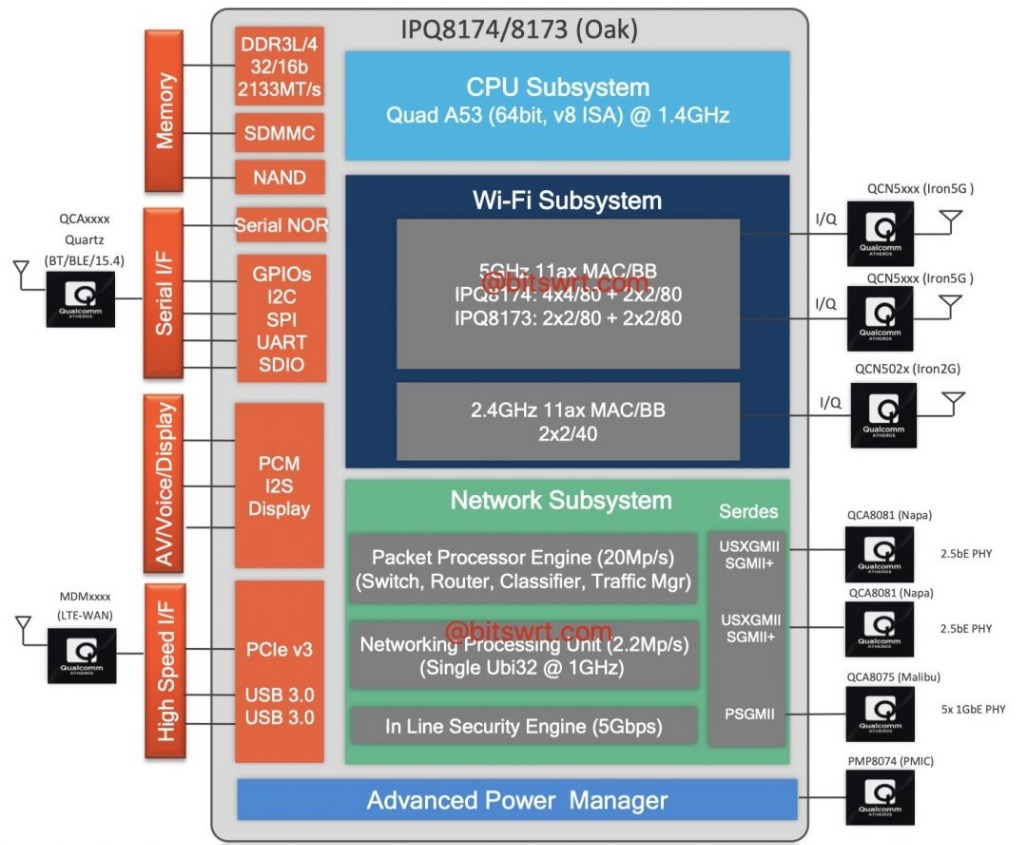
由于CPU更换,MX4200的2.4G和5G-1最高支持2x2 MU-MIMO,仅有5G-2与老大哥MX5300保持一致是4x4 MU-MIMO,80MHz频宽,最高速率为2400Mbps。
天线上,MX4200也变为了9根,变少的4根天线分别是2根2.4G天线和2根 5G-1天线。按照官方说法,9根天线就可以覆盖150平。
路由发展至今,各家的配网流程都已经相当成熟,领势也不例外,虽说每家在细节上有所区别,但整体而言都是傻瓜式操作,大大降低了用户的使用门槛,所以这里也就不再赘述配网过程。在移动互联网高速发展的环境下,领势也拥有APP+网页两种管理方式。

APP的界面比较简洁,对于小白用户非常的友好,不过对于高阶玩家可玩性稍弱一些。在控制面板可直接看到当前路由的联网状态、全部连接设备、WiFi信号名称等。

除此以外,APP中有三项值得一说。第一个是“家长控制功能”,可以对联网设备进行断网、网址过滤等操作,可有效防止孩子、老人过度上网或者浏览不良信息;第二个则是“设备优先级设置”,最多能够设置3个终端,让这3者的网络优先级最高,这对于经常玩游戏的小伙伴来说算是一大福利,当然这个功能对今年在家上网课的孩子也非常有用;最后一个便是内置有无广告的SPeedTest测速。

由于领势Velop MX4200增设了一个USB 3.0接口,所以在APP端能够直接查看连接的外部存储设备,但目前仅能设置问权限和移除设备,并不能直接访问存储设备,需要借助其他软件才可访问。例如安卓手机可以安装ES文件夹进行访问。后面也有关于这个USB3.0接口的详细测试。
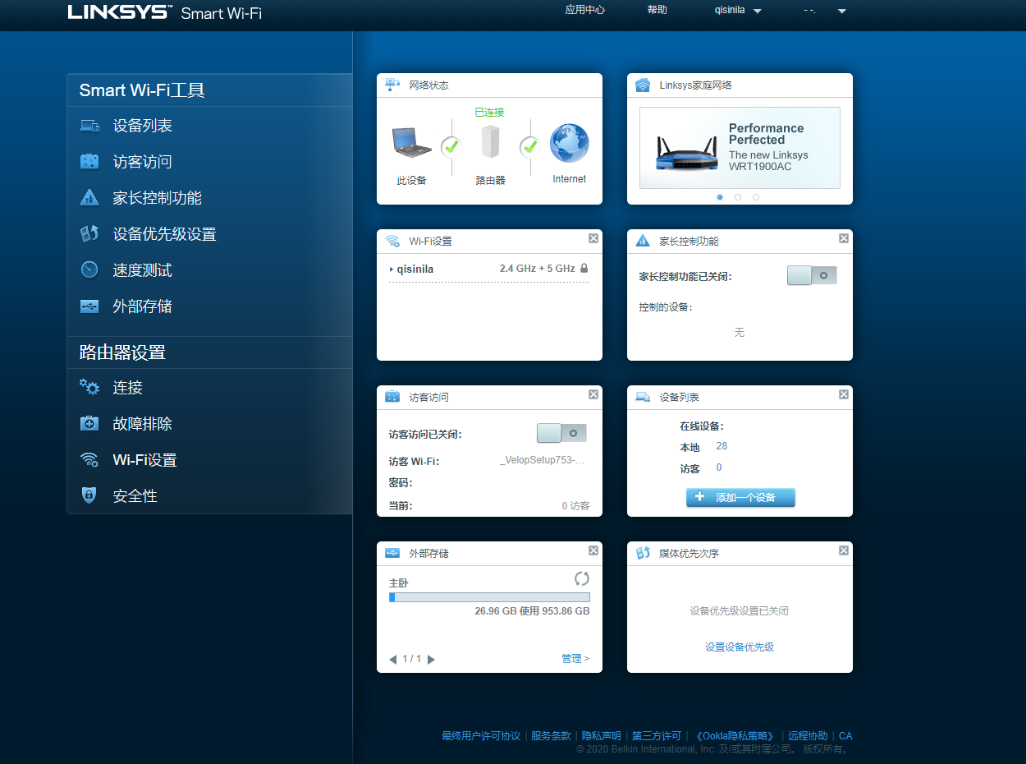
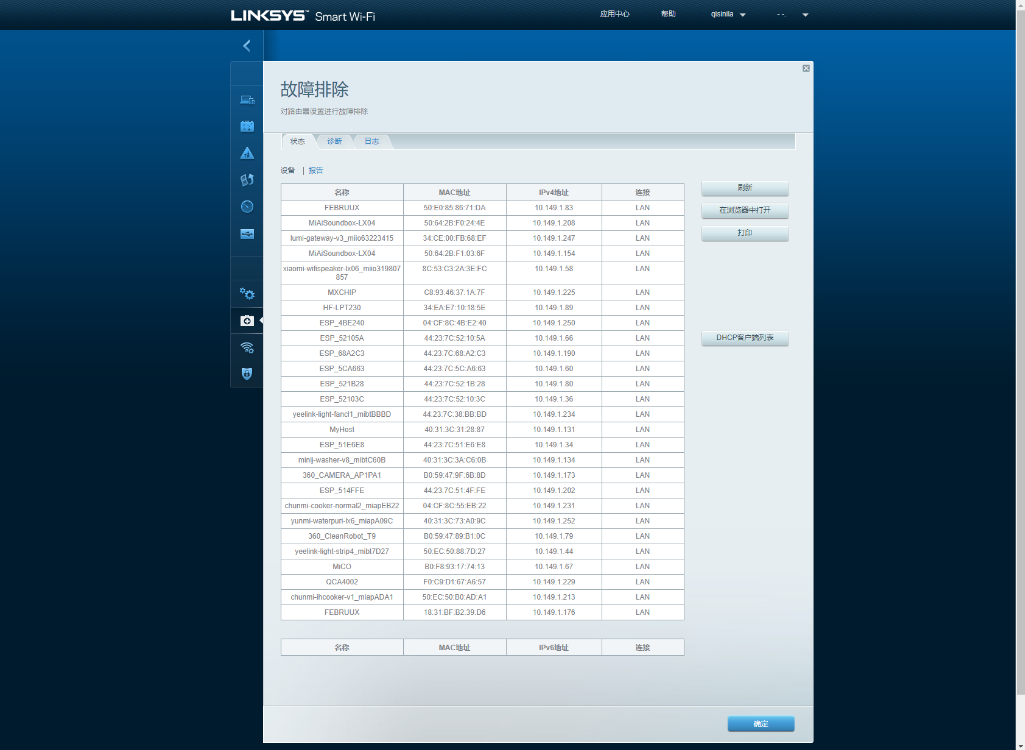
网页端功能与APP基本保持一致,增加了一个“故障排除”选项,在这里能够看到各个设备的链接情况、做一些简单的诊断操作和路由的日志查看。

其实领势在网页端还隐藏有一个高阶设置,点击页面底部的“CA”即可进入,更多的功能等着大家自己去发现。
正如前面所说,领势已经实现了跨协议、跨平台的智慧组网技术。在华硕、网件都开始走上主副路由时,领势一直坚持不分主副,随时添加节点进行组网,这种做法自然是值得所有路由厂商学习的,值得敬佩。

除了不分主副外,MX4200除了可以与相同型号组成Mesh网络外,可与现有WiFi6产品组网,也可和上一代WiFi5进行组网;满足更多的组网方式 例如有线回程组网,无线回程组网,混合回程组网,并且支持桥接模式可与其他品牌进行有线组网。
两只MX4200进行Mesh组网的方式也相当简单,按照正常流程配置好主路由外,另一只路由通电即可自动组成Mesh网络,大大降低了用户的使用门槛。
测试环境:建筑面积为81平的两室两厅两卫房子,户型示意图里的深褐色为承重墙。单个领势MX4200放置在图中红色标注位置,测试位置分别是A、B、C、D、E、F。A点与路由中间没有任何的遮挡物,距离为3.5米左右;B点相隔一面承重墙,距离为3米左右;C点相隔一面普通墙壁,距离为2.5米左右;D点相隔一道木门,距离为6米左右;E点相隔一面承重墙和两面普通墙,距离为7.5米左右。F点为楼层的电梯口,距离入户门约6米左右,但是中间隔有两层墙。从日常的使用来看,E点和F点均是WiFi信号的重灾区。
负载情况:智能家居终端全部切换到测试路由,保持30个终端在线(不进行大流量交互),模拟真实环境;
测试网络:电信300M光纤;

(2.4G信号强度:图中顺序对应ABCDEF位置)

(5G-1信号强度:图中顺序对应ABCDEF位置)
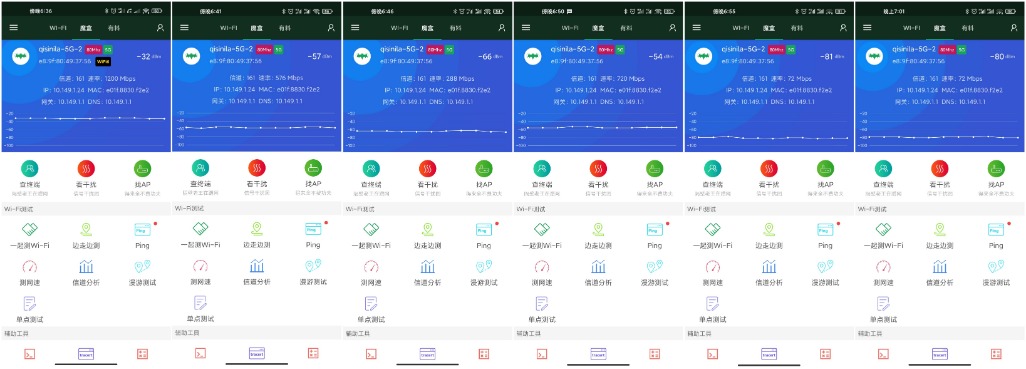
(5G-2信号强度:图中顺序对应ABCDEF位置)

在6个不同位置信号,2.4G、5G-1和5G-2三频信号均出现了波动,但2,4G信号一直要好于5G信号,从这里也可以看出2.4G的穿墙(绕墙)能力要明显优于5G频段但信号强度。在A/B/C/D四个位置,三频信号的强度都算正常范围内,但是在E/F两处,信号强度已经捉襟见肘,特别是5G-1和5G-2信号下,强度衰减到了-80以下,已经严重影响正常通讯。所以单只领势MX4200别说全屋满速了,就是正常的通信都很困难。当然这并不是说MX4200不行,从测试的几十款路由来看,目前还没遇到能完全覆盖我家的单只路由,MX4200的表现在中上水平。

(2.4G SpeedTest测速:图中顺序对应ABCDEF位置)

(5-1 SpeedTest测速:图中顺序对应ABCDEF位置)

(5G-2信号强度:图中顺序对应ABCDEF位置)

速率实测与信号强度几乎完全吻合,在A/B/C/D四处,三频信号的速率实测结果都很令人满意,特别是5G信号都达到了满速状态。而在E/F两处,三频信号速率都不理想,此时2.4G还能正常的通讯,但是5G信号已经出现频繁中断。
细看的话,尽管在A/B/C/D四处速率都不低,但2.4G和5G-1的速率却出现较大的波动,这主要是因为信号受到各种干扰造成的,而5G-2相对十分稳定,因为5G-2信号处于高频,收到的干扰相对较少。
其实只要下行速度超过300Mbps/s,上行超过30Mbps,基本就可以断定速度已经达到了满速,
之所以这样决定是因为下行速度超过200Mbps之后就很难断定是因为路由信号衰减而造成的速度下降还是因为电信光猫自身的压制作用。
测试环境:建筑面积为81平的两室两厅两卫房子,户型示意图里的深褐色为承重墙。一只MX4200放置在图中红色圆圈标注位置,另一个MX4200放置在图中橙色小圆圈注位置,测试位置分别是A、B、C、D、E、F。A点与路由中间没有任何的遮挡物,距离为3.5米左右;B点相隔一面承重墙,距离为3米左右;C点相隔一面普通墙壁,距离为2.5米左右;D点相隔一道木门,距离为6米左右;E点相隔一面承重墙和两面普通墙,距离为7.5米左右;F点为楼层的电梯口,距离入户门约6米左右,但是中间隔有两层墙。从日常的使用来看,E点和F点均是WiFi信号的重灾区。
负载情况:智能家居终端全部切换到测试路由,保持30个终端在线(不进行大流量交互),模拟真实环境;


从单个路由5G信号强度和Mesh网络5G信号强度的对比图上可以清晰的了解到每个房间的信号状况,E(生活阳台)和F(电梯口)三个位置的信号有了明显好转,5G信号强度已经恢复到正常水平。之所以这样自然是移动终端自动漫游到了更好的信号源上。

(SpeedTest测速:图中顺序对应ABCDEF位置)

SPeedtest速度方面,在ABCD四点,不管是单个路由还是Mesh组网网络,上行和下行均达到了满速状态;在EF两点,测试终端的信号自动切换到副路由上,所以信号强度大幅度提升,测速也达到了满速状态。这样一来我家300Mbps的电信宽带达到了全屋满速WiFi。但从以往的经验来看,如果是双频无线Mesh回程的话,测试终端与Mesh路由之间信号再好也达不到满速状态,理由就不需要我再赘述了,所以无线Mesh还得上三频。
漫游除了改善家中各个位置的信号状况,其中还有一个值得注意的点,那就是信号漫游时的网络状况,例如我们在《王者荣耀》中打得正酣,你需要从主卧到生活阳台去拿个物品,此时的走位一定会出现信号切换,如果漫游效果不佳的话,延迟掉线是必然的,所以接下来也简单测试下领势MX4200漫游时的具体表现。
测试环境与Mesh无线信号覆盖测试保持一致;走位情况:从A——E(第一次漫游),E——B(第二漫游),B——F(第四次漫游),F——B(第四次漫游)

第一次漫游:主路由MX4200户型图红色圆心位置路由)的5G-2信号切换到节点路由(户型图橙色圆心位置路由)的5G-2信号,耗时59ms,丢包1个;
第二次漫游:节点路由(户型图橙色圆心位置路由)的5G-2信号切换到主路由MX4200户型图红色圆心位置路由)的5G-1信号,耗时54ms;
第三次漫游:主路由MX4200户型图红色圆心位置路由)的5G-1信号切换到节点路由(户型图橙色圆心位置路由)的5G-1信号,耗时62ms;
第四次漫游:节点路由(户型图橙色圆心位置路由)的5G-1信号切换到主路由MX4200户型图红色圆心位置路由)的5G-2信号,耗时52ms;
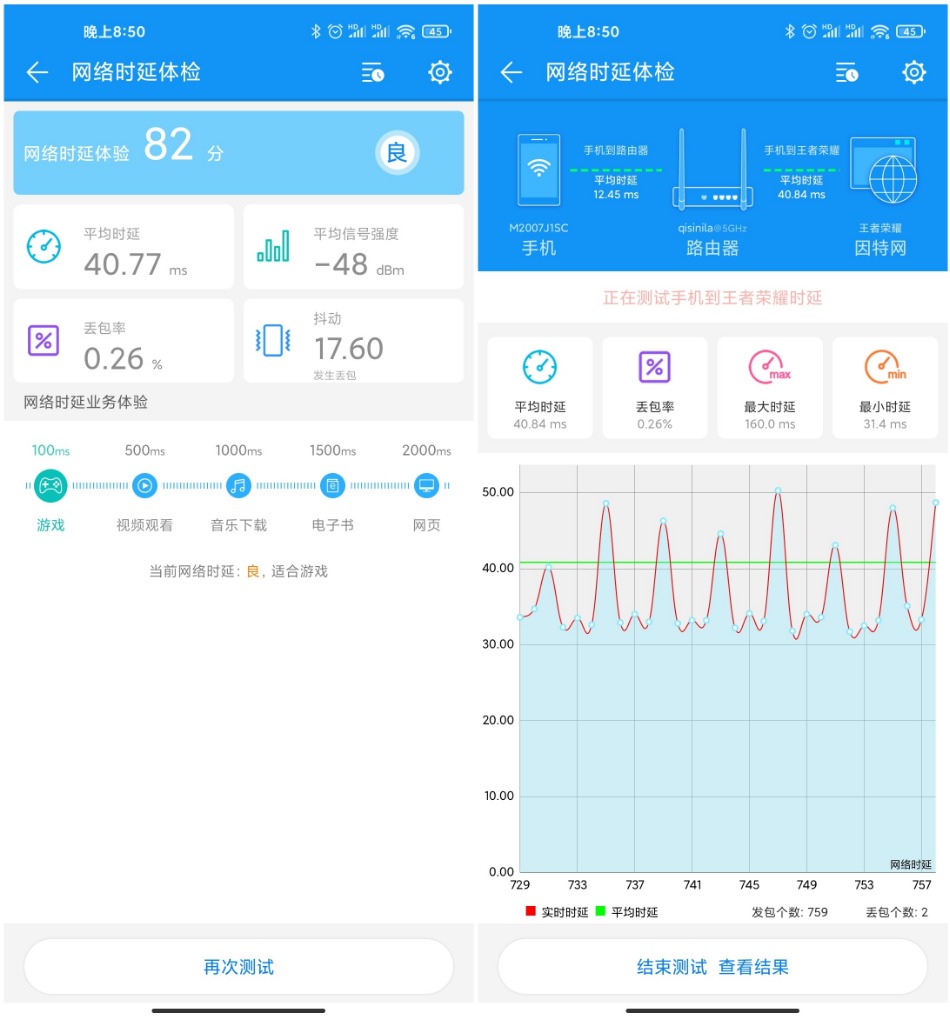
随后我又对王者荣耀的网络延时做了测试,按照上面同样的走位(疑惑的类似的漫游情况),整个测试过程中,最大延时达到了160ms,平均延时是40.77,网络抖动17.6,丢包率为0.26%。
将领势MX4200网卡天线放在相距50cm的位置,中间没有遮挡物。在这样的环境下,协议速率为1.2Gbps,最高只有40MHz频宽。
为了更好的展现领势MX4200的吞吐量,我也通过IxChariot6.7做了一份不完整的测试:
测试脚本:High_Performance_Throughput.scr




单只路由5G to Lan(双向)
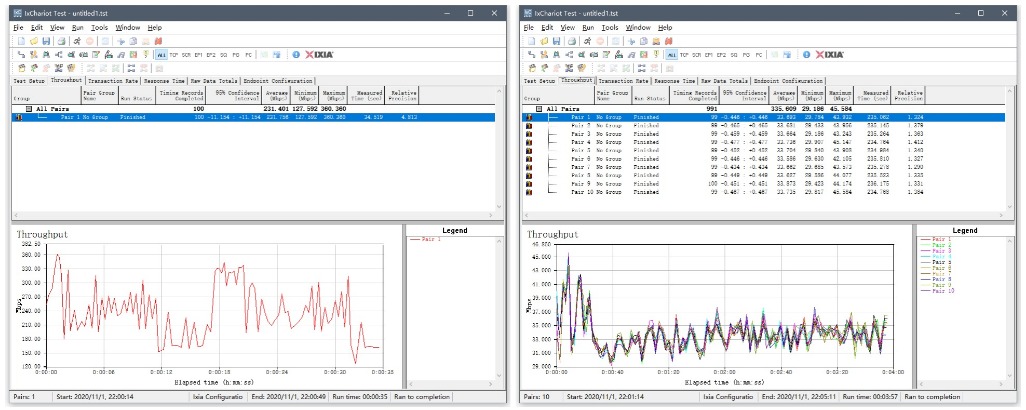
单只路由5G to 5G (单向)
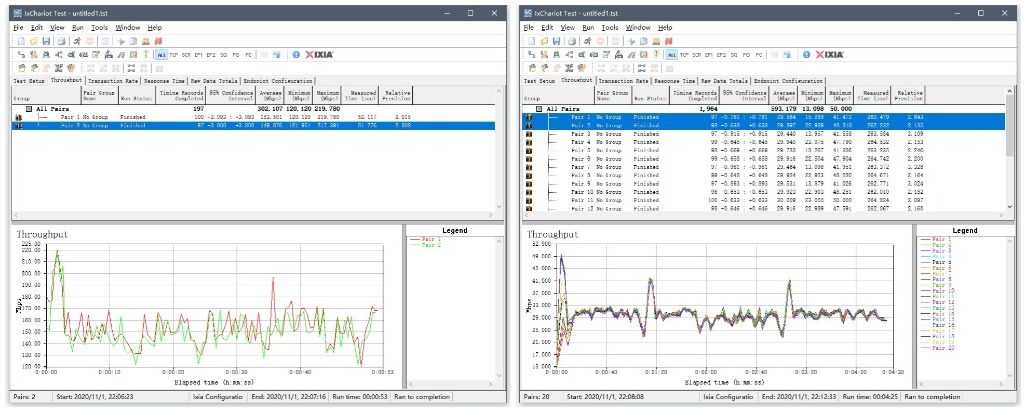
单只路由5G to 5G (双向)

两只路由组无线回程Lan to Lan(单向)

两只路由组无线回程Lan to Lan(双向)
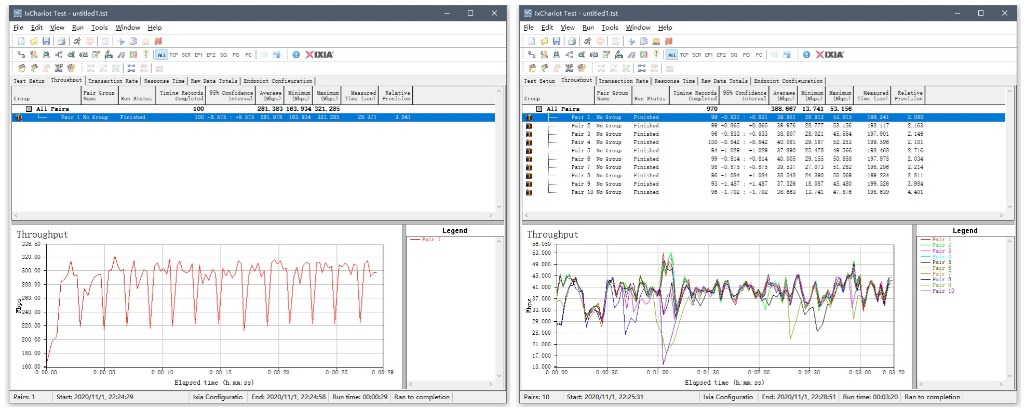
两只路由组无线回程5G to Lan(上行)
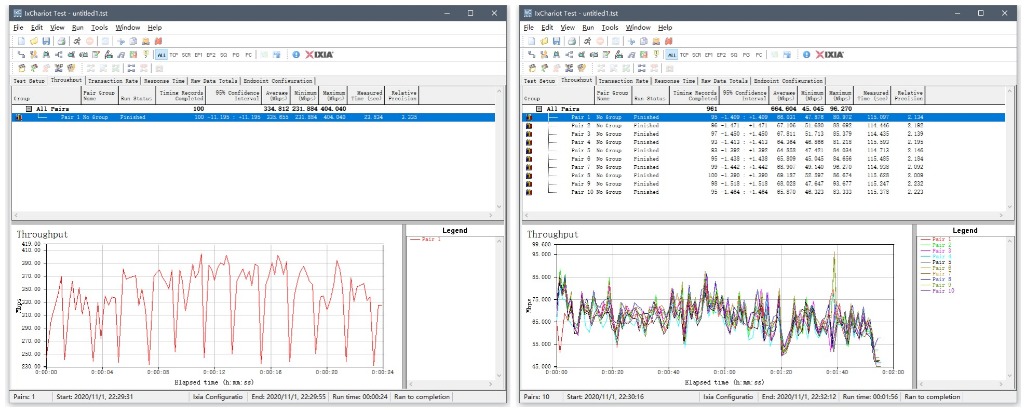
两只路由组无线回程5G to Lan(下行)

两只路由组无线回程5G to Lan(双向)

两只路由组无线回程5G to 5G(单向)
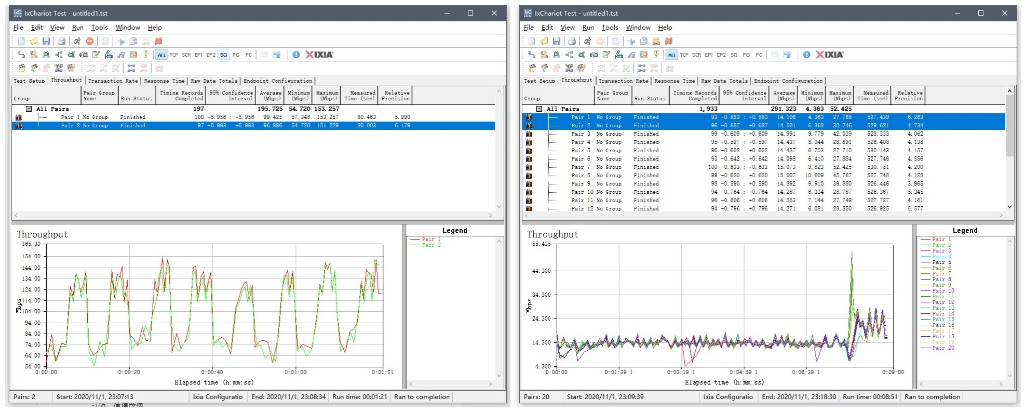
两只路由组无线回程5G to 5G(双向)
数据汇总,以上就是整个吞吐量测试,数据仅供参考,因为每次测试都会受到环境、设备等多方因素影响,同时发现组无线回程后,吞吐数据出现了骤降,应该出现了一些兼容性问题。
将两只领势MX4200组无线回程,对应的文件传输速率。
Mesh 5G TO 5G 文件传输
路由器在家中承担的角色早已改变,以前家中路由也就供应几台手机正常联网,甚至网络不好时我们会主动的往路由旁边凑;但现在路由器面临家庭中每个家成员各种设备远程学习、流视频或玩在线游戏的种种压力。但矛盾的是在当前市场认知下,人们并没有感受到路由面临的压力,所以在家庭路由上依旧不会投入过多的预算,除了高端玩家。
领势Velop MX4200的出现在一定程度上缓解了这个问题,既能享受到WiFi6、又能实现家中全屋满速WiFi,同时还不用花费太高的代价。这对于多数普通家庭来说都是一个不错的选择,再加上领势目前支持跨平台、跨协议组网,这样家中的旧路由依旧能够发光发热。
广告声明:文中若存在对外跳转的链接(涵盖商品链接、超链接、二维码等各类形式),其目的在于为您呈上更多与内容相关的产品信息,助您迅速甄别。但我们不对其做任何明示或暗示的保证,烦请您谨慎参考,依据自身的需求与判断来做出决策。